大多數時候,您會在管理工作時依時間順序檢視工作。 但是隨著專案的成長,您可能會發現查看依字母順序排列的清單,以確保您的計劃包含所有必要的步驟非常方便。
-
移至甘特圖。
-
按兩下 [ 任務名稱 ] 列標題右側的箭號。
-
按兩下 [A 到 Z 排序]。
這是排序 任何 欄的快速且髒污方式,而不只是 [ 任務名稱 ] 欄。
復原! Project 提供數種可讓您還原原始排序 (大綱) 順序的選項:
-
按 Ctrl+Z 復原上一個動作。 繼續按 Ctrl+Z 來復原一系列的動作。
-
新增標識符欄 ,然後依數值順序排序。
排序的其他方式
同時排序多個欄
[ 排序 ] 對話框可協助您同時依多個欄排序,並在發生問題時讓您回到專案的原始外框結構。
-
按兩下 [檢視 > 排序 > 排序方式]。
-
在 [ 排序依據] 方塊中,挑選 [名稱]。
-
如果尚未選取 () ,請選取 [ 遞 增 (]。
-
選 取 [保留大綱結構 ],以確保稍後可以將專案還原為原始表單。
-
按一下 [排序]。
Project 會先依字母順序排列摘要任務,然後依字母順序排列每個摘要任務底下的 子任務。
復原! 在 [排序] 對話框中,按兩下 [ 重設 ],然後按兩下 [ 排序]。
依日期排序工作
-
移至甘特圖。
-
按兩下 [ 開始 ] 或 [ 完成 ] 列標題右邊的箭號。
-
按兩下 [最早到最新排序 ] 或 [從最新到最早排序]。
復原! 按 Shift+F3 以重設順序為識別子順序或原始排序順序。
依資源排序工作
不需離開甘特圖,即可查看誰已排程處理每個任務。
-
移至甘特圖。
-
按兩下 [ 任務名稱 ] 列標題右側的箭號。
-
按兩下 [依 > 資源分組 ]。
復原! 按兩下 [ 任務名稱 ] 標題右側的箭號,然後按下 [ 無群組]。
您可能注意到有幾種方法可以將該功能表中的項目資訊分組。 若要深入瞭解,請參閱 將資源或任務分組。

![已選取 [從 A 到 Z 排序] 之任務名稱功能表的圖像](/images/zh-tw/2865e031-b828-45ab-8413-a92f47f2c152)
![[檢視] 索引標籤上 [排序] 功能表的圖像](/images/zh-tw/45a5634b-7964-4e8a-851c-de17c1417611)
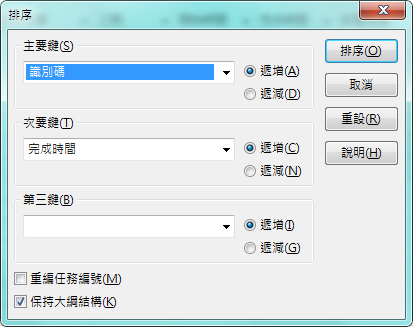
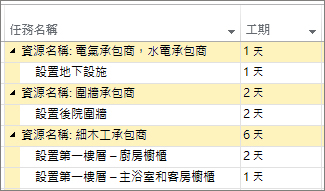
![[任務名稱] 欄功能表,已選取群組依據資源](/images/zh-tw/52f288e9-4223-41b4-b99c-c8ecde121a47)









